Aprovisionar máquinas virtuais nos recursos de infraestrutura do VMM
Importante
Esta versão do Virtual Machine Manager (VMM) chegou ao fim do suporte. Recomendamos que atualize para o VMM 2022.
Este artigo fornece uma descrição geral do aprovisionamento de Máquinas Virtuais (VMs) nos recursos de infraestrutura de computação do System Center – Virtual Machine Manager (VMM). Saiba mais sobre os métodos de aprovisionamento e as funcionalidades fornecidas pelo VMM durante o aprovisionamento.
Aprovisionamento
As VMs podem ser aprovisionadas com vários métodos:
- Criar VMs a partir de um disco rígido virtual em branco: crie uma VM e instale um sistema operativo a partir de uma imagem .iso, suportes de dados amovíveis, ou a partir de um arranque de rede com um servidor PXE.
- Criar uma VM a partir de um disco rígido virtual existente: crie uma VM a partir de um disco rígido virtual na biblioteca do VMM. Recomendamos um VHD que tenha sido generalizado com o Sysprep.
- Clonar uma VM a partir de uma VM existente : clone uma VM existente na biblioteca do VMM para criar uma nova. Recomendamos que clone uma VM que tenha sido generalizada com o Sysprep.
- Criar uma VM a partir de um modelo: crie VMs com definições consistentes configuradas num modelo de VM. Os modelos de VM são objetos XML armazenados na biblioteca do VMM. Podem ser utilizados para controlar e restringir as definições da VM disponíveis aos utilizadores self-service. As definições do modelo incluem o perfil do sistema operativo convidado, um perfil de hardware e um ou mais VHDs que podem ser utilizados para criar uma nova VM.
- Criar uma VM numa implementação de serviço: no VMM, pode criar serviços que são agrupamentos lógicos de VMs configuradas e implementadas como uma única entidade. Um serviço de camada única inclui uma VM única. Os serviços de camadas múltiplas têm várias VMs.
- Aprovisionar rapidamente uma VM com a cópia da rede de armazenamento (SAN): implemente uma VM com capacidades de cópia SAN, como instantâneo e clone. Pode aprovisionar rapidamente VMs autónomas ou VMs aprovisionadas num serviço.
Implementar um cluster convidado de VM
Num cluster Hyper-V, pode implementar um cluster de ativação pós-falha convidado que consiste em várias VMs e utiliza ficheiros .vhdx partilhados. O VMM suporta o seguinte:
Pode implementar um cluster de ativação pós-falha convidado que utiliza ficheiros .vhdx partilhados num cluster de ativação pós-falha hyper-V. Neste cenário, se o Hyper-V utilizar Volumes Partilhados de Cluster (CSVs) no armazenamento ao nível do bloco, os ficheiros vhdx partilhados serão armazenados num CSV configurado como armazenamento partilhado. Em alternativa, o Hyper-V pode utilizar o armazenamento baseado em ficheiros SMB implementado pelo Scale-Out Servidor de Ficheiros (SOFS), como a localização dos ficheiros .vhdx partilhados. Não são suportados outros tipos de armazenamento e o armazenamento SMB de terceiros não é suportado.
Colocação de VMs
Quando implementa ou migra uma VM, o VMM utiliza o posicionamento inteligente da VM para avaliar os anfitriões disponíveis.
O algoritmo de colocação analisa os dados de desempenho da carga de trabalho e do anfitrião e classifica os anfitriões numa escala de uma a cinco estrelas para indicar a melhor opção de colocação.
A colocação inclui uma funcionalidade de proprietários preferenciais e possíveis, que permite especificar os anfitriões preferenciais e possíveis em caso de ativação pós-falha da VM.
A colocação considera as classificações de armazenamento. As clouds podem ser confinadas para limitar a colocação de VMs apenas a classificações de armazenamento específicas.
As opções de colocação podem ser selecionadas da seguinte forma:
- Criar uma nova VM: o processo de colocação oferece uma sugestão para o anfitrião. Se um utilizador self-service criar uma VM, o anfitrião é automaticamente atribuído pelo VMM com base na classificação mais alta.
- Migrar uma VM: durante a migração, o VMM fornece classificações de anfitrião para o ajudar a selecionar um anfitrião.
- Converter uma VM para o Hyper-V: o assistente de conversão fornece uma classificação dos anfitriões, para que possa selecionar o melhor.
Classificações de anfitriões
O VMM avalia todos os anfitriões dentro de um grupo de anfitriões selecionado e quaisquer anfitriões incluídos em grupos de anfitriões secundários. As classificações dos anfitriões são calculadas numa escala de 0 a 5 estrelas, onde cinco estrelas indicam a classificação mais alta. As classificações baseiam-se em critérios predefinidos que não incluem todas as informações. Por exemplo, a velocidade da ligação de rede não é tida em conta.
As classificações baseiam-se em anfitriões individuais e não na adequação relativa de todos os anfitriões disponíveis. As classificações de um anfitrião não são alteradas com base nas classificações dos outros anfitriões.
O VMM calcula as classificações dos anfitriões de acordo com fórmulas específicas, conforme descrito na tabela seguinte.
- Classificação da CPU: [1 – ( Utilização da CPU / (100 – Reserva da CPU)) ] x Peso da CPU
- Classificação de memória (RAM): [ 1 – ( Memória Utilizada / (Memória Total – Reserva de Memória)) ] x Peso da Memória
- Classificação da capacidade de E/S do disco: [ 1 – ( IOPS do Disco/IOPS Máximo do Disco ) ] x Peso do Disco
- Classificação de rede: [ 1 – ( Utilização da Rede / (100 – Reserva de Rede)) ] x Peso da Rede
Um anfitrião só é classificado quando é necessário colocar uma máquina virtual.
A informação reunida sobre um anfitrião é comparada com a informação sobre os recursos necessários para a VM e a classificação é atribuída ao anfitrião.
Durante a colocação automática, o VMM tenta utilizar o anfitrião ao qual foi atribuído a classificação mais elevada. Durante o posicionamento manual, a classificação do anfitrião é apresentada para que possa selecionar o anfitrião adequado.
- A partir do System Center 2012 SP1, pode selecionar um anfitrião no VMM, mesmo que nem todos os anfitriões tenham sido classificados. O anfitrião selecionado tem de ter um número positivo de estrelas.
- O VMM mede a CPU, a memória, o disco e a utilização da rede aproximadamente a cada dez minutos para recalcular a classificação média, que consiste numa média de todas as medições realizadas desde a última ação que repôs a classificação do anfitrião. As classificações dos anfitriões são repostas se acontecer o seguinte:
- For criada uma nova máquina virtual
- Uma máquina virtual é implementada, armazenada, migrada ou eliminada
- Uma máquina virtual for ativada, desativada ou movida para um estado parado, guardado ou em pausa.
Classificação zero
Poderá ser atribuída uma classificação zero a um anfitrião se não cumprir as condições para receber uma classificação diferente de zero. Para receber uma classificação diferente de zero, são necessários os seguintes critérios:
O anfitrião tem de ter, pelo menos, um disco rígido com armazenamento suficiente para alojar o espaço total do disco rígido necessário para a máquina virtual. Com discos rígidos dinâmicos, o tamanho atual do disco rígido é utilizado em lugar do tamanho máximo do disco rígido.
A memória necessária para a máquina virtual tem de ser inferior à quantidade atual de memória disponível no anfitrião. Um anfitrião tem de ter também memória suficiente disponível para iniciar a máquina virtual.
Nota
O VMM oferece a opção de sobreconsolidar a capacidade da cloud e do grupo de anfitriões para VMs de réplica.
Se a memória dinâmica estiver ativada, confirme o seguinte:
- Se a máquina virtual (incluindo qualquer um dos seus pontos de verificação) estiver configurada para utilizar a Memória Dinâmica, o anfitrião também deverá ter a Memória Dinâmica ativada. Caso contrário, o posicionamento da máquina virtual será bloqueado durante a criação ou migração.
- Para colocação de uma máquina virtual nova ou parada, o anfitrião tem de cumprir, pelo menos, o requisito de memória de arranque para a máquina virtual.
- Para a colocação de uma máquina virtual em execução, o anfitrião tem de cumprir, pelo menos, o requisito da memória atual da máquina virtual.
- Para colocação de uma máquina virtual num estado guardado, o último valor conhecido de utilização da memória da máquina virtual será comparado com a memória de arranque da máquina virtual.
O anfitrião tem de conter todas as redes virtuais necessárias para a máquina virtual. Se utilizar etiquetas de rede, as etiquetas de localização de rede para a máquina virtual e o anfitrião têm de ser idênticas.
Um anfitrião em modo de manutenção recebe automaticamente uma classificação zero.
Se Microsoft RemoteFX adaptador de vídeo 3D estiver ativado na máquina virtual, o anfitrião tem de suportar RemoteFX e ter uma ou mais unidades de processamento gráfico (GPUs) compatíveis com RemoteFX com memória disponível suficiente. Se estas condições não estivem disponíveis e a máquina virtual estiver em execução, a colocação será bloqueada. Se estiver parada ou num estado guardado, será emitida uma classificação zero com um aviso, mas a colocação não será bloqueada.
As máquinas virtuais de elevada disponibilidade têm de ser colocadas em anfitriões em cluster. O VMM atribui zero estrelas a anfitriões que não estão agrupados, mas que a colocação manual não está bloqueada. Se efetuar a migração de uma máquina virtual de elevada disponibilidade para um anfitrião não agrupado, a máquina virtual deixará de ser de elevada disponibilidade após a migração.
O VMM bloqueia a migração de anfitriões Hyper-V para anfitriões com software de virtualização diferente. A migração de uma máquina virtual com funcionalidades específicas não permitidas pelo software de virtualização que está a ser executado no anfitrião será bloqueada. Por exemplo, os anfitriões Hyper-V não permitem o arranque a partir de um disco rígido SCSI.
Processar VMs de geração 1 e 2
No VMM, pode criar VMs de geração 1 e geração 2.
- Pode adicionar modelos de VM que especifiquem a geração 1 ou a geração 2 para um modelo de serviço. Serão apresentas as propriedades da geração que selecionar.
- As VMs de geração 2 só podem ser executadas num anfitrião com um sistema operativo anfitrião que as suporte - Windows Server 2012 R2 e posterior. Por exemplo, o VMM não coloca uma VM de geração 2 num anfitrião com o Windows Server 2012.
- As VMs de geração 2 só podem ser executadas num anfitrião com um sistema operativo anfitrião que as suporte - Windows Server 2012 R2 e posterior. Por exemplo, o VMM não coloca uma VM de geração 2 num anfitrião com o Windows Server 2012.
- Quando utilizar um disco rígido virtual no formato .vhd para uma VM ou um modelo de VM, a VM será automaticamente de geração 1, porque o .vhd não suporta a geração 2. Se utilizar .vhdx, pode selecionar a opção que pretende utilizar.
- Se utilizar uma máquina virtual ou um modelo de máquina virtual como ponto de partida para uma nova máquina virtual ou um novo modelo de máquina virtual, a geração será determinada pela máquina virtual ou pelo modelo de máquina virtual existente.
- Se criar um perfil de hardware, pode escolher entre a geração 1 e a 2. Quando incorpora o perfil numa VM ou modelo de VM, especifica a geração que pretende utilizar.
- Em todos os assistentes e cmdlets do PowerShell, terá opções de configuração correspondentes à geração da VM.
- As VMs da geração 1 e 2 não processam a ordem de arranque da mesma forma.
- Pode personalizar a ordem de início das VMs de geração 1 na consola do VMM nas definições de hardware quando cria uma VM. Também pode personalizar através do parâmetro BootOrder do PowerShell.
- Para personalizar a ordem de início das VMs de geração 1, tem de utilizar o PowerShell com o parâmetro FirstBootDevice quando criar uma VM. Por exemplo, para definir o primeiro dispositivo de arranque como o tipo de placa de rede: Set-SCVMTemplate -Template "Generation2template" –FirstBootDevice "NIC,0"
Otimizar o aprovisionamento
Discos de diferenciação
- Um disco de diferenciação é um VHD que armazena as alterações efetuadas sobre outro VHD ou sistema operativo convidado ao guardá-las num ficheiro separado.
- Quando cria um disco de diferenciação, associa outro VHD ao mesmo (o disco principal). O disco de diferenciação armazena todas as alterações que seriam efetuadas ao disco principal se o disco de diferenciação não existisse.
- Essencialmente, o disco de diferenciação guarda as alterações sem alterar o disco principal.
- Vários discos de diferenciação podem utilizar o mesmo VHD principal.
O VMM otimiza o suporte para discos de diferenciação de modo a fornecer os seguintes benefícios:
Migração otimizada do armazenamento que utiliza discos de diferenciação. Durante uma migração, o VMM não migra discos base, a menos que seja necessário.
Tempo de implementação da máquina virtual otimizado ao utilizar discos de diferenciação. O VMM tentará identificar e utilizar discos de diferenciação no computador de destino.
Quando são utilizados discos de diferenciação, a implementação do disco virtual base é otimizada ao tirar partido da capacidade de Transferências de Dados Descarregados (ODX) do Windows para copiar ficheiros para o computador convidado durante a implementação do serviço.
Otimizar o tempo e o armazenamento de clonagem de máquinas virtuais com a utilização de discos diferenciais. O VMM disponibiliza a opção de criar e utilizar discos de diferenciação durante uma operação de clonagem.
Nota
Se os discos principais forem perdidos ou danificados, todos os VHDs que dependem deles também serão perdidos. Deve ter um plano alternativo em ação.
Se estiver a utilizar discos de diferenciação, deve otimizar a gestão ao garantir que os HDs principais não utilizados são removidos regularmente.
Cópia rápida de ficheiros
Durante a implementação da máquina virtual, o VMM tem de mover e copiar ficheiros grandes, como VHDs, entre duas localizações.
A cópia rápida de ficheiros melhora o desempenho das transferências de ficheiros, principalmente através das Transferências de Dados Descarregados (ODX) do Windows. No VMM, a transferência inteligente em segundo plano (BITS) ainda é utilizada como um mecanismo para transferências de ficheiros, mas o VMM utiliza o ODX sempre que possível (por exemplo, ao copiar ficheiros para SANs que suportam ODX). Isto melhora consideravelmente o desempenho do tempo de implementações de máquinas virtuais.
Aprovisionar VMs VMware
Após configurar um servidor vCenter e anfitriões ESX/ESXi, pode aprovisionar VMs do VMware tal como faria com outra VM. Tenha em atenção o seguinte:
Pode organizar e armazenar VMs do VMware na biblioteca do VMM.
Pode organizar e armazenar máquinas virtuais VMware, ficheiros .vmdk (VMDK) e modelos do VMware na biblioteca do VMM.
Pode criar VMs a partir de modelos do VMware armazenados na biblioteca. Também pode importar modelos armazenados em anfitriões vSphere (apenas os metadados de modelo são importados para o VMM). O VMM não suporta tipos de disco do VMDK mais antigos. Os seguintes tipos de disco são suportados:
- Ficheiros VMDK normais (VMFS e monolithic flat)
- Ficheiros VMDK que são utilizados para aceder a discos físicos (vmfsPassthroughRawDeviceMap)
- Instantâneos (vmfssparse)
Pode criar novas VMs VMware a partir de modelos VMDK.
Pode implementar serviços do VMM em anfitriões vSphere, mas não em vApps.
Pode colocar VMs em anfitriões do VMware com base em classificações de anfitriões quando criar, implementar ou migrar VMs do VMware. Isto inclui a implementação de VMs em simultâneo quando estiver a implementar um serviço.
Pode utilizar a otimização dinâmica e de energia para VMs do VMware.
Pode realizar tarefas regulares de rede do VMM, incluindo a atribuição de redes lógicas, endereços IP estáticos e endereço MAC a VMs baseadas no Windows em execução no VMware.
O VMM não suporta VMs do VMware com VHDs ligados a um barramento IDE.
O VMM suporta discos rígidos virtuais de aprovisionamento dinâmico do VMware mediante o tipo de disco dinâmico.
Nota
Se criar e implementar uma VM num anfitrião vSphere configurado para utilizar um disco dinâmico, o disco será aprovisionado de forma fina. Se uma VM tiver sido criada como um disco de aprovisionamento dinâmico, a VM fora de banda irá apresentá-la como dinâmica. Se guardar um disco de aprovisionamento dinâmico na biblioteca, o VMM irá guardá-lo como espesso. Permanece espesso até que crie uma VM a partir do mesmo.
Converter VMs VMware em Hyper-V
O VMM pode ser utilizado como uma ferramenta de conversão V2V para converter VMs VMware em VMs Hyper-V.
-
Assistente de Conversão de Máquinas Virtuais: na consola do VMM, pode utilizar este assistente. Este método tem algumas limitações secundárias:
- Não suportado para versões do vSphere anteriores à versão 4.1.
- Não pode converter estações de trabalho do VMware.
- Não pode converter VMs com discos rígidos virtuais ligados a um barramento IDE.
- As conversões online não são suportadas. Tem de desligar as VMs do VMware.
- As aplicações de antivírus têm de ser suportadas.
- As ferramentas do VMware têm de ser desinstaladas do sistema operativo convidado da VM.
Endereço MAC estático para VMs implementadas numa cloud do VMM
Em versões anteriores, o VMM permitiu aos utilizadores definir um endereço MAC estático nas VMs implementadas nos anfitriões e não tinha a opção de definir o endereço MAC estático para as VMs implementadas na cloud.
O VMM permite-lhe definir um endereço MAC estático para as VMs implementadas na Cloud do VMM.
Utilize os passos seguintes:
Nota
O endereço MAC que pretende atribuir à VM deve fazer parte de um conjunto MAC acessível. Uma vez que os utilizadores self-service não têm visibilidade sobre os conjuntos MAC de recursos de infraestrutura, teriam de se coordenar com os administradores para garantir que o endereço MAC faz parte do conjunto MAC acessível.
Pode definir o endereço MAC estático na VM enquanto:
- Implementar uma nova VM na cloud a partir do VHD/Modelo de VM. ou
- Alterar o endereço MAC numa VM existente implementada na cloud.
Definir MAC estático ao implementar uma nova VM na cloud a partir do modelo VHD/VM
Na Consola do VMM, navegue paraNuvensDomésticas> de VMs e Serviços>.
Selecione a cloud para implementar a VM.
Clique com o botão direito do rato em >Criar Máquina Virtual para introduzir o assistente Criar Máquina Virtual e criar a VM.
Clique com o botão direito do rato na VM e selecione Propriedades.
Navegue para a página Configurar Hardware e selecione a placa de rede à qual pretende atribuir um endereço MAC estático.
Na secção Endereço MAC , selecione Estático e introduza o endereço MAC na caixa de texto.
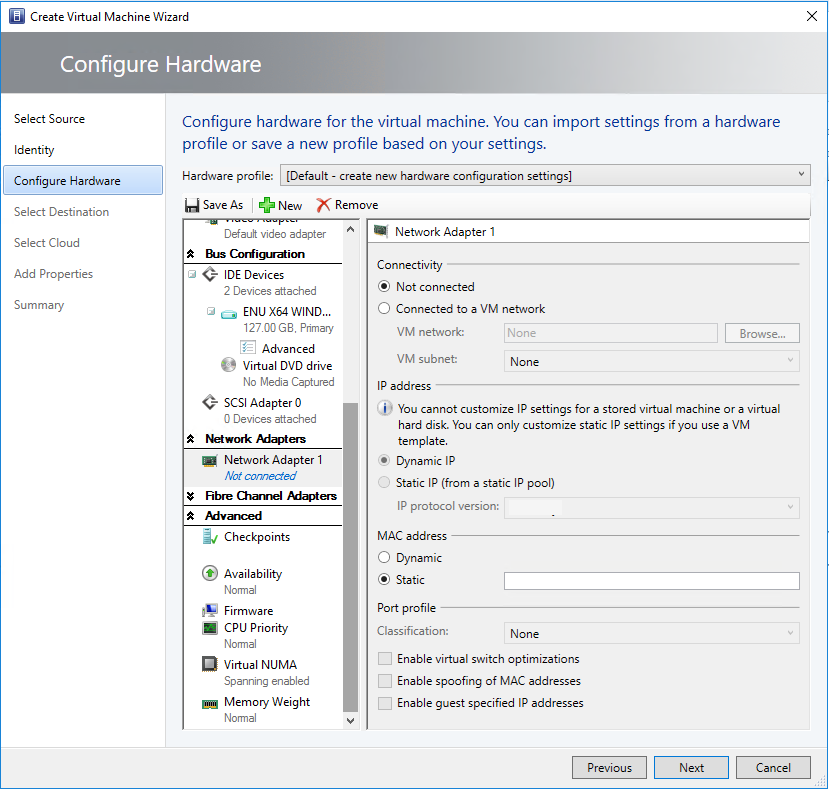
Alterar o endereço MAC de uma VM implementada na cloud
- Navegue para uma VM implementada na cloud para a qual pretende atribuir um endereço MAC estático.
- Siga os passos 4 a 6 do procedimento acima.